업무에 따라 표로 정리하다보면 행/열(가로와 세로)를 바꾸는 것이 좀 더 명확하게 데이터를 표현하는 경우가 있다.
예를 들면 표의 가로와 세로, 즉 행과 열을 바꾸는 경우가 그렇다.
위 그림에서 가로와 세로(행/열)을 바꾸려면
표 전체를 복사하고
<마우스 오른쪽 버튼 - 선택하여 붙여넣기>를 선택하거나
<홈 리본 - 클립보드 탭 - 붙여넣기 아래쪽 화살표>를 눌러서 <선택하여 붙여넣기>를 선택한다.
선택하여 붙여 넣기 중에서 제일 아래 <행/열 바꿈>을 선택하고 확인 버튼을 누르면
표의 가로와 세로(행/열)이 바뀐다.
선택하여 붙여넣기에서 또 자주 사용하는 붙여넣기 방법은 <값>이다
엑셀에서 여러 시트의 데이터로 부터 계산을 하거나,
다른 엑셀 파일들과 연결하여 계산을 하고나서,
최종 완성본에 해당하는 하나의 시트만 남길 경우
관련된 파일이나 시트를 삭제하면 계산 오류가 나기 때문에
<값>을 선택해서 붙여넣으면,
엑셀 계산식은 없어지고, 그 때까지의 계산 결과만 붙여넣을 수 있다.
'Excel > 엑셀 기본, 서식' 카테고리의 다른 글
| 엑셀] 조건부 서식 (0) | 2014.02.24 |
|---|---|
| 엑셀] 한 화면에 보기 - 틀고정, 숨기기, 그룹 (0) | 2014.02.23 |
| 엑셀] 한 셀의 내용 나누기 - 텍스트 나누기 (4) | 2014.02.23 |
| 엑셀] 인쇄 옵션 (0) | 2014.02.18 |
| 엑셀] 요일 표시하기 - 셀서식 & TEXT 함수 (0) | 2014.02.09 |
| 엑셀] 고급 필터 기능으로 복수 조건 데이터 검색 (2) | 2014.01.25 |
| 엑셀] 사용자 지정 목록 순서대로 정렬하기 (3) | 2014.01.19 |
| 엑셀] 폭이 다른 셀 크기 편집 - 카메라, 그림으로 붙여넣기 (4) | 2014.01.14 |
| 엑셀] 텍스트 조작 (&, LEFT, MID, FIND함수) (0) | 2014.01.14 |
| 엑셀] 수식분석 - 참조되는 셀 추적, 수식 계산 (0) | 2014.01.13 |









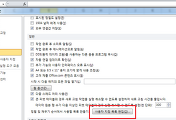
댓글